时间:2017-01-06 00:00 来源: https://www.xggww.com 作者:Win7系统之家
富士施乐打印机非常适合中小强化及个人家庭使用,是多功能一体机。新买的打印机需要在win10系统中正确安装上驱动才可以正常打印。许多win10装机版64位网友不知道win10富士施乐打印机驱动安装步骤。今天爱装机主编整理了全面的图解介绍。
办法一、
第一步:首先打开win10系统电脑中的浏览器上百度搜索下载【富士施乐打印机驱动】,解压之后运行【dpinst.exe】开始进入安装。
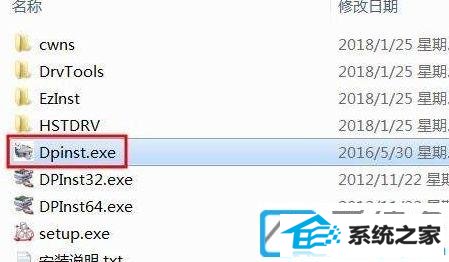
第二步:进入到【开始安装驱动】界面,按提示点击【下一步】。

第三步:接着驱动开始自动检测打印机,进行安装,弹出下图【win 安全】 提示框,选择【安装】。
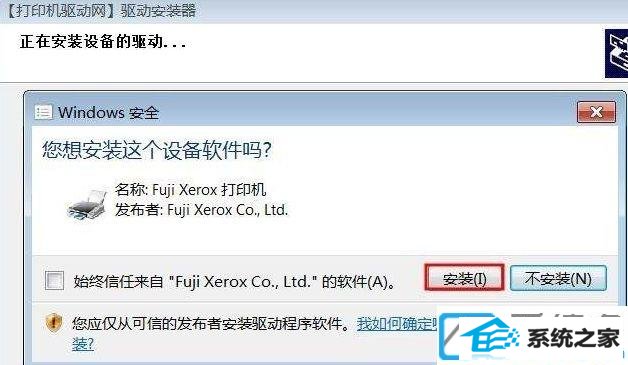
第四步:过一会儿富士施乐打印机驱动安装完成,点击【完成】退出页面。
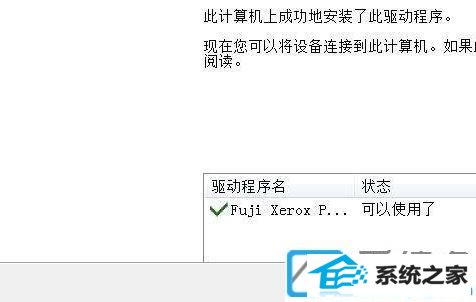
第二种:引导安装(适用于各种连接方式,网络连接的推选用这种安装方式,可以自动在网络上搜索打印机)
第一步:首先还是先解压刚下载的安装文件,运行【setup.exe】。
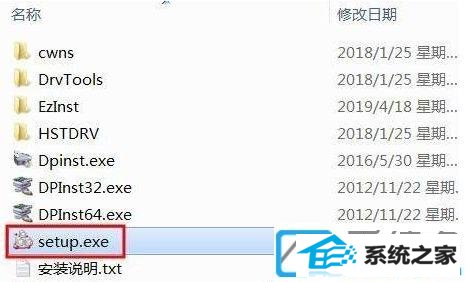
第二步:接着win10装机版64位系统电脑进入安装界面,依下图所示点击【自定义安装】。
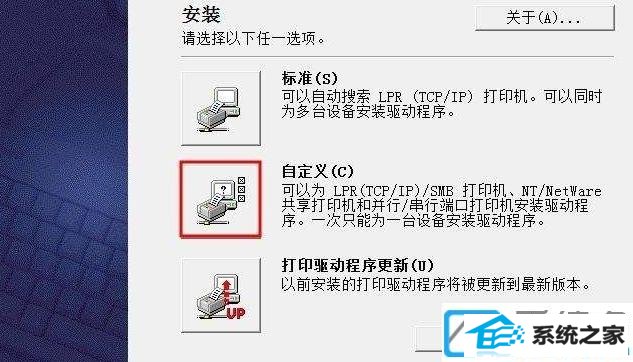
第三步:选择打印机的链接方式,用usB线连接的选【本地打印机】,确认好以后点击【下一步】。
①、使用网线连接的话,点击第一个【LpR打印机】,接下来的界面中点击【下一步】,电脑就会自动在网络上搜索打印机并安装驱动。
②、使用usB线连接的话,点击【本地打印机L】,这里爱装机主编全面教程的便是这个,也是点【下一步】。
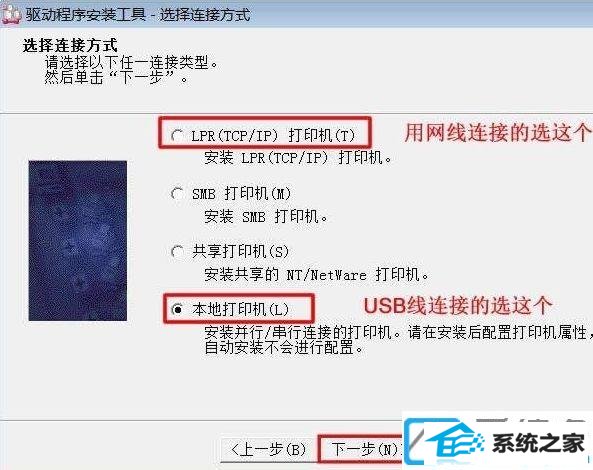
第四步:选择好端口及型号后点【下一步】。
端口:打印机是用usB线连接的,所以选择【usB00x端口】(usB00x代表usB空白端口,以实际为准)。
型号:选择【docuCentre s201】,如果在型号的下拉选项显示为空,说明驱动程序位数与系统位数不相符,需要重新下载相应的驱动。
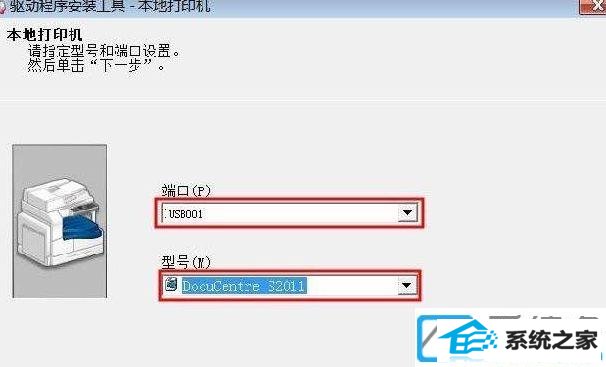
第五步:进入到软件许可协议界面,点击【是】--【安装】。
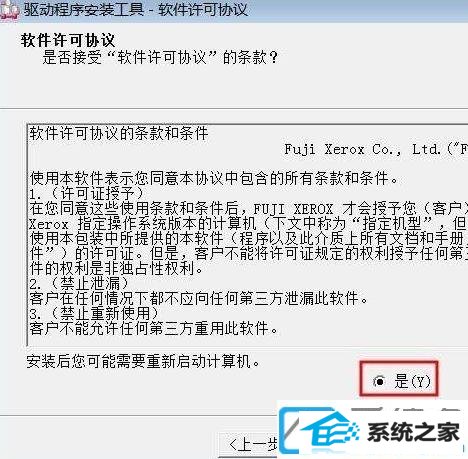
第六步:弹出正在安装打印机程序驱动,耐心等待安装进度条显示完成。

第七步:安装完成
在默认打印机安装中选择【富士施乐 docuCentre s2011】,就可以配置成默认打印机。点击打印尝试页,点击【属性】进行查看配置等操作,点击【完成】。
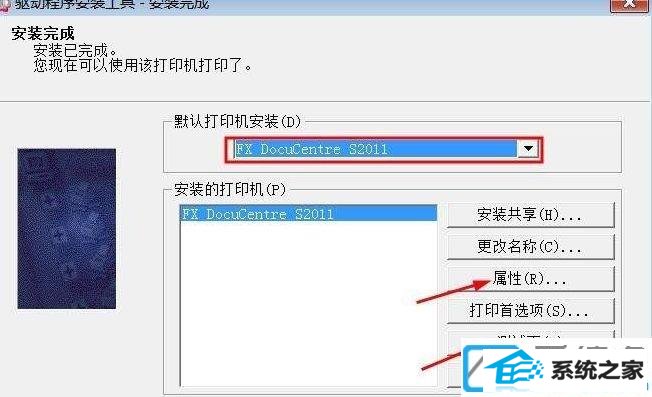
相关win10富士施乐打印机驱动安装步骤就教程到这里了。众多win10系统介绍关注爱装机官网。